Jeśli próbujesz skonfigurować aplikację Game Pass na urządzeniu przenośnym, aby zdalnie instalować gry na komputerze, to ten artykuł przeprowadzi Cię przez cały proces. Chociaż jest on dość prosty, to istnieją pewne problemy z aplikacją Game Pass, które mogą powodować różne komplikacje.
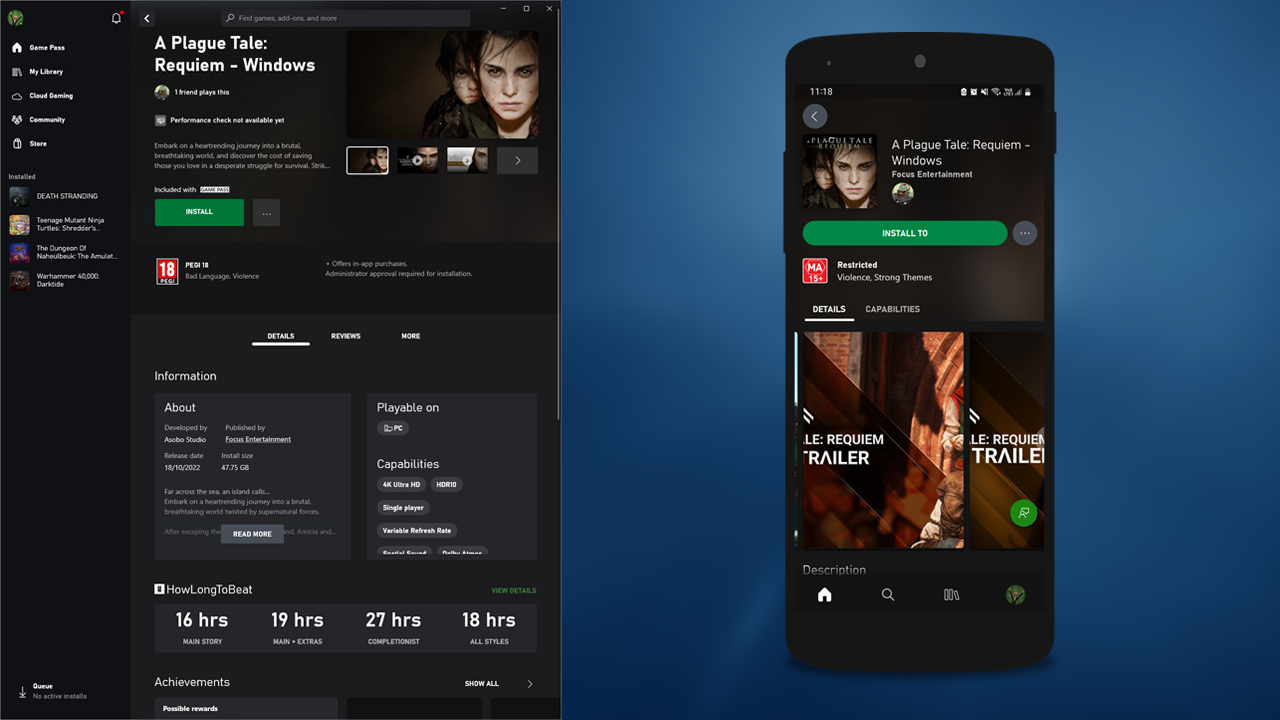
Spis treści
Game Pass to jedna z najlepszych na rynku usług subskrypcyjnych o najkorzystniejszym stosunku jakości do ceny, dająca dostęp do prawie pięciuset gier w zależności od pakietu już za kilka-kilkadziesiąt złotych miesięcznie. Zawiera nie tylko całą bibliotekę Microsoft Game Pass, ale także zawartość z katalogu EA Play. Otrzymasz również dostęp do streamowania w chmurze, jeśli masz subskrypcję Ultimate.
Podczas gdy Game Pass to wyjątkowa wartość i świetny sposób na granie w gry, wszystkie obsługujące go systemy są dość rozczarowujące. Aplikacja Xbox w systemie Windows jest pełna błędów i jej prawidłowe działanie jest zależne od sklepu Microsoft Store i aplikacji Usługi gier. To dwie kolejne aplikacje z poważnymi problemami.
Dzisiaj weźmiemy pod lupę nową aplikację Game Pass na urządzenia mobilne. Jak dotąd ta aplikacja nie jest bardzo problematyczna, chociaż pojawiły się już pewne błędy, jak na przykład problem z zacinaniem się gier w pewnych momentach podczas instalacji. Sprawdźmy zatem, jak skonfigurować zdalną instalację w aplikacji Game Pass.
Jak włączyć zdalną instalację gier Game Pass? Konfiguracja zdalnej instalacji w aplikacji Game Pass.
Aby uzyskać dostęp do zdalnej instalacji Game Pass, która pozwoli Ci instalować gry na komputerze PC z urządzenia mobilnego, musisz pobrać aplikację Game Pass. Po pobraniu aplikacji na urządzenie mobilne konieczne będzie dokonanie następujących zmian na urządzeniu mobilnym i komputerze/komputerach (tych, do których chcesz uzyskać dostęp do zdalnej instalacji).
- Najpierw otwórz aplikację Xbox na komputerze lub komputerach.
- Następnie kliknij ikonę swojego profilu w lewym górnym rogu.
- Teraz wybierz Ustawienia, a następnie kliknij Instalacja zdalna.
- Na koniec zaznacz pole wyboru Zezwalaj na instalację zdalną z urządzenia przenośnego.
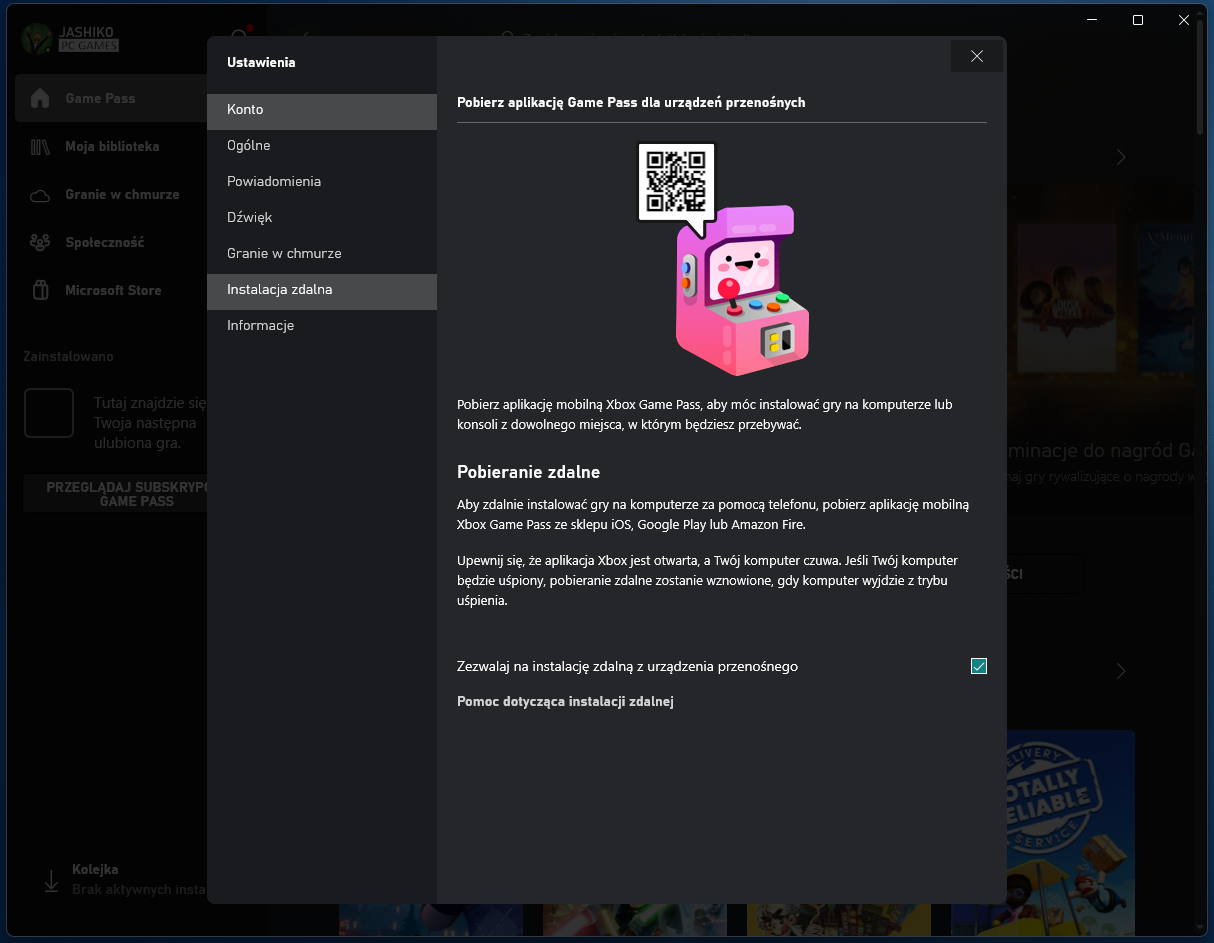
Teraz możesz zamknąć aplikację Xbox na komputerze i wrócić do aplikacji Game Pass na telefonie, aby sprawdzić, czy pojawiły się Twoje urządzenia.
W aplikacji mobilnej nie pojawiają się żadne urządzenia.
Jeśli wykonałeś powyższe kroki i nie widzisz żadnych urządzeń, pierwszą rzeczą, którą musisz sprawdzić, są konta, na które jesteś zalogowany. Upewnij się, że jesteś zalogowany do sklepu Microsoft Store przy użyciu konta, na którym masz aktywną subskrypcję Game Pass. Problem z byciem zalogowanym do Microsoft Store przy użyciu innego konta niż w aplikacji Xbox i aplikacji Game Pass (mobilnej) jest dość powszechny.
Jeśli dojdzie do powyższej sytuacji, aplikacja mobilna będzie zdezorientowana i nie wykryje urządzeń, które włączasz. Po upewnieniu się, że jesteś zalogowany poprawnie, uruchom ponownie wszystkie swoje urządzenia i sprawdź, czy są widoczne. Czasem wystarczy odczekać dobę i problem sam zostaje naprawiony. Niestety sama ostatnio musiałam czekać 24 godziny, zanim moje urządzenia pojawiło się w aplikacji mobilnej Game Pass. Nie wiadomo, z czego to wynikało, bo to naprawdę długi czas, ale ważne, że w końcu się udało. Jeśli masz jakiekolwiek problemy z Game Pass, sprawdź nasze inne przewodniki na ten temat tutaj.
